Introdução
Este documento descreve a configuração de uma lista de controle de acesso dinâmico (dACL - Dynamic Access Control List) por usuário para usuários presentes em um tipo de armazenamento de identidade.
Pré-requisitos
Requisitos
A Cisco recomenda que você tenha conhecimento da configuração da política no Identity Services Engine (ISE).
Componentes Utilizados
As informações neste documento são baseadas nestas versões de software e hardware:
- Identity Services Engine 3.0
- Microsoft Windows Ative Diretory 2016
As informações neste documento foram criadas a partir de dispositivos em um ambiente de laboratório específico. Todos os dispositivos utilizados neste documento foram iniciados com uma configuração (padrão) inicial. Se a rede estiver ativa, certifique-se de que você entenda o impacto potencial de qualquer comando.
Informações de Apoio
A configuração de uma Lista de controle de acesso dinâmico por usuário é para usuários presentes no armazenamento de identidade interno do ISE ou em um armazenamento de identidade externo.
Configurar
O dACL por usuário pode ser configurado para qualquer usuário no armazenamento interno que use um atributo de usuário personalizado. Para um usuário no Ative Diretory (AD), qualquer atributo do tipo cadeia de caracteres pode ser usado para obter o mesmo resultado. Esta seção fornece informações necessárias para configurar os atributos no ISE e no AD, juntamente com a configuração necessária no ISE para que esse recurso funcione.
Configurar um novo atributo de usuário personalizado no ISE
Navegue até Administração > Gerenciamento de identidades > Configurações > Atributos personalizados do usuário. Clique no botão +, conforme mostrado na imagem, para adicionar um novo atributo e salvar as alterações. Neste exemplo, o nome do atributo personalizado é ACL.
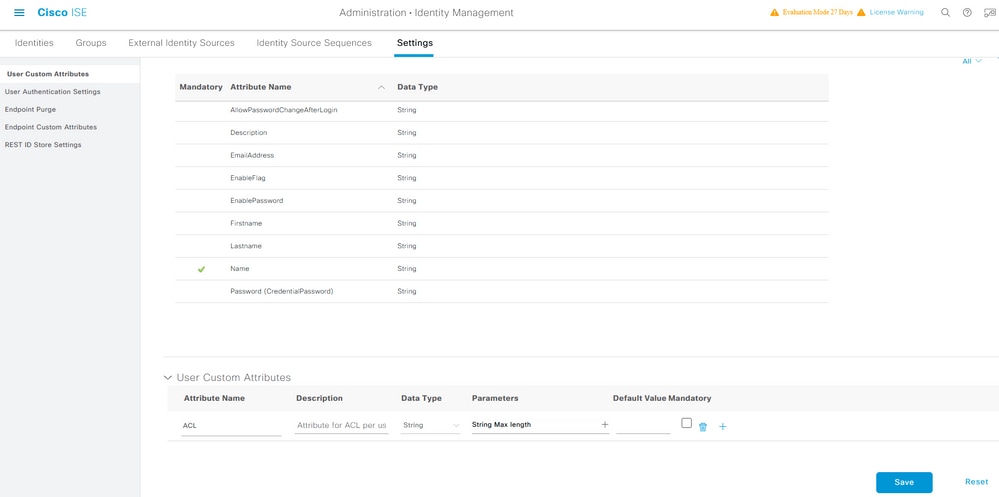
Configurar dACL
Para configurar ACLs para download, navegue para Policy > Policy Elements > Results > Authorization > Downloadable ACLs. Clique em Add. Forneça um nome, o conteúdo do dACL e salve as alterações. Como mostrado na imagem, o nome do dACL é NotMuchAccess.
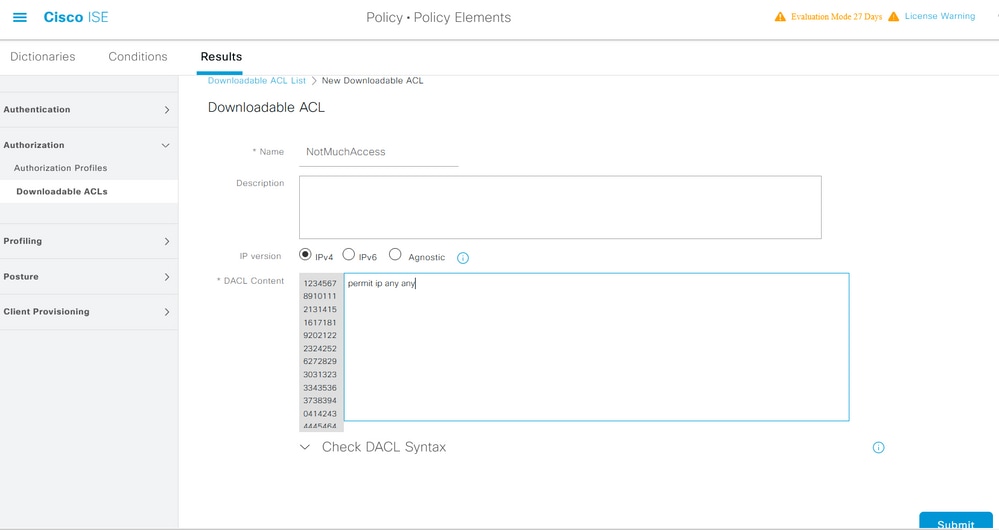
Configurar uma conta de usuário interno com o atributo personalizado
Navegue até Administração > Gerenciamento de identidades > Identidades > Usuários > Adicionar. Crie um usuário e configure o valor do atributo personalizado com o nome do dACL que o usuário precisa obter quando autorizado. Neste exemplo, o nome do dACL é NotMuchAccess.
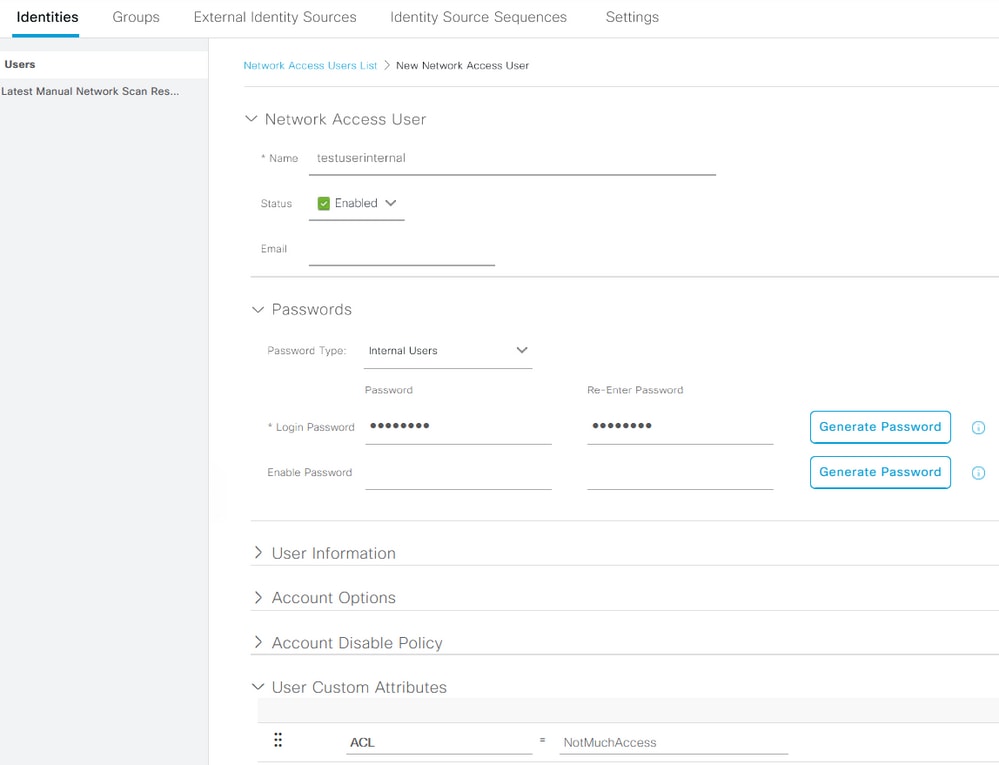
Configurar uma conta de usuário do AD
No Ative Diretory, navegue até as propriedades da conta de usuário e depois até a guia Editor de atributos. Como mostrado na imagem, aCSPolicyName é o atributo usado para especificar o nome dACL. No entanto, como mencionado anteriormente, qualquer atributo que possa aceitar um valor de string também pode ser usado.

Importar o atributo do AD para o ISE
Para usar o atributo configurado no AD, o ISE precisa importá-lo. Para importar o atributo, navegue para Administração > Gerenciamento de identidades > Fontes de identidade externas > Ative Diretory > [Ponto de ingresso configurado] > guia Atributos. Clique em Adicionar e em Selecionar atributos do diretório. Forneça o nome da conta de usuário no AD e clique em Recuperar atributos. Selecione o atributo configurado para o dACL, clique em OK e em Salvar. Como mostrado na imagem, aCSPolicyName é o atributo.
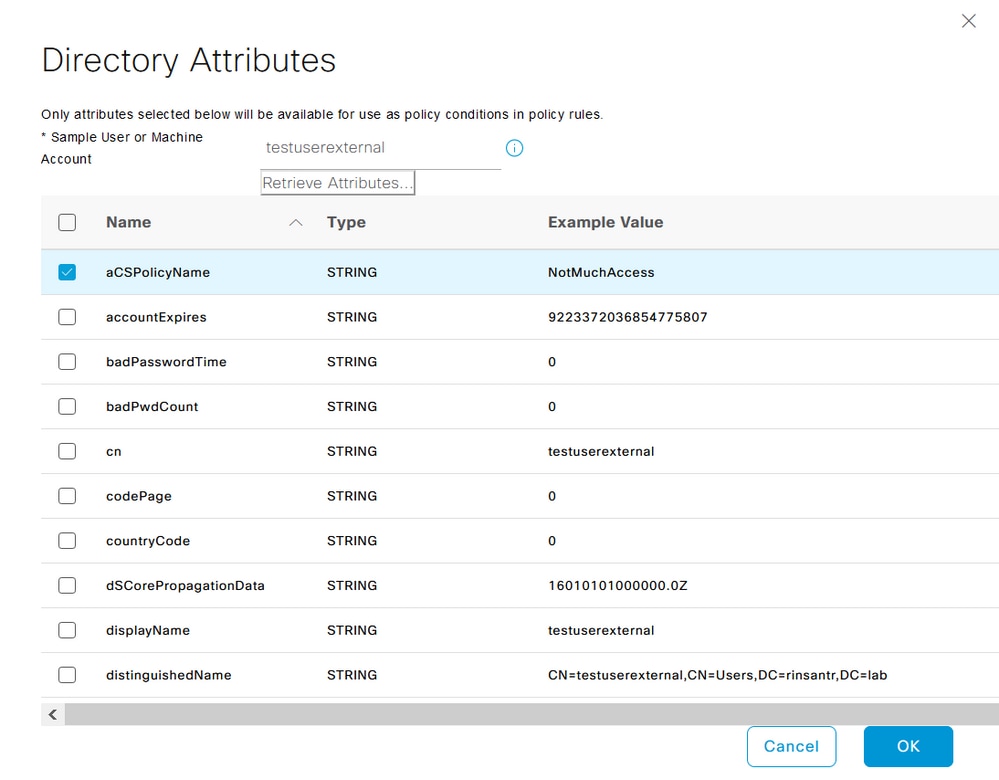
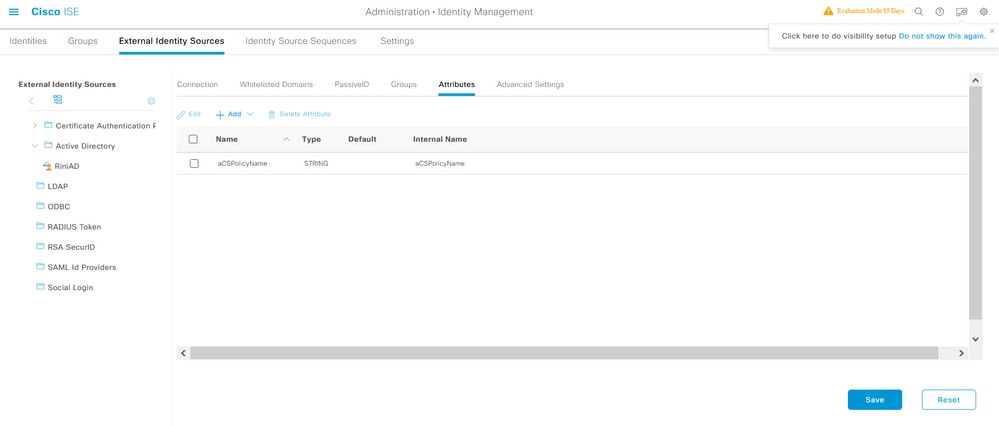
Configurar perfis de autorização para usuários internos e externos
Para configurar Perfis de autorização, navegue para Política > Elementos de política > Resultados > Autorização > Perfis de autorização. Clique em Add. Forneça um nome e escolha o nome dACL como InternalUser:<nome do atributo personalizado criado> para o usuário interno. Como mostrado na imagem, para o usuário interno, o perfil InternalUserAttributeTest é configurado com o dACL configurado como InternalUser:ACL.
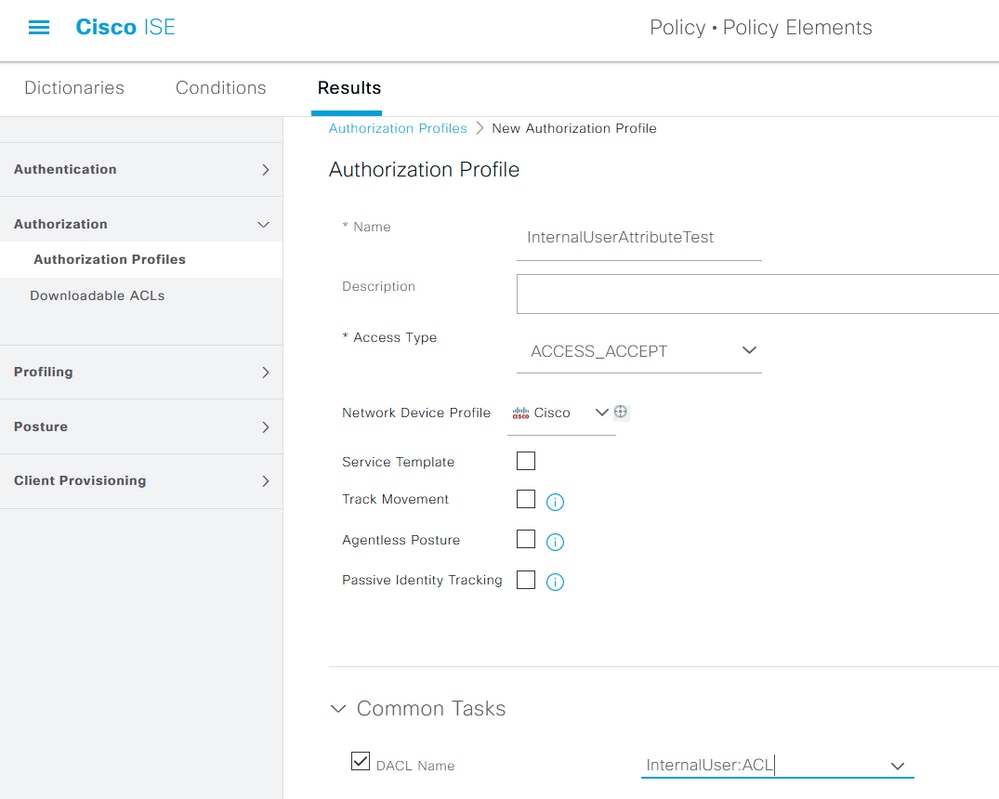
Para o usuário externo, use <Join point name>:<attribute configured on AD> como o nome dACL. Neste exemplo, o perfil ExternalUserAttributeTest é configurado com o dACL configurado como RiniAD:aCSPolicyName, onde RiniAD é o nome do ponto Join.
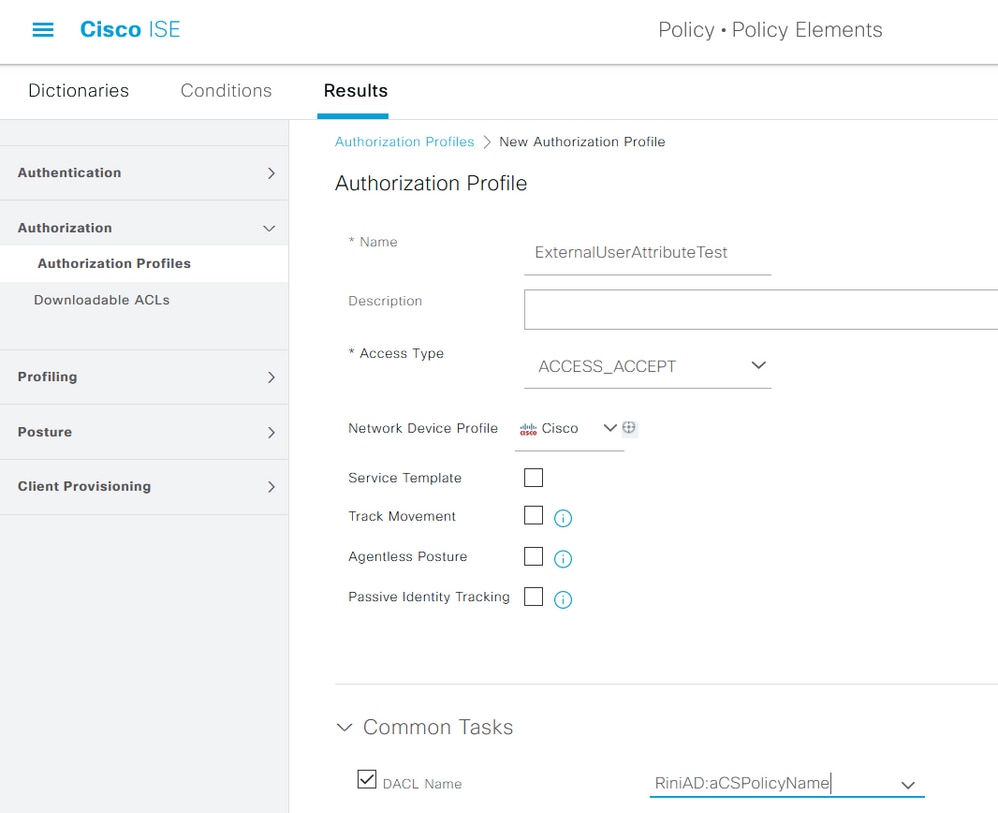
Configurar Políticas de Autorização
As políticas de autorização podem ser configuradas em Política > Conjuntos de políticas com base nos grupos em que o usuário externo está presente no AD e também com base no nome de usuário no armazenamento de identidade interna do ISE. Neste exemplo, testuserexternal é um usuário presente no grupo rinsantr.lab/Users/Test Group e testuserinternal é um usuário presente no armazenamento de identidade interno do ISE.
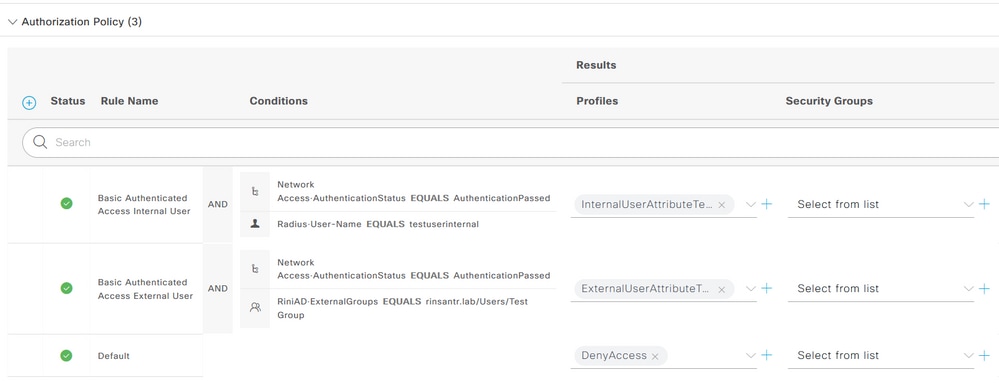
Verificar
Use esta seção para verificar se a configuração funciona.
Verifique os logs RADIUS ativos para verificar as autenticações de usuário.
Usuário interno:

Usuário externo:

Clique no ícone de lupa nas autenticações de usuário bem-sucedidas para verificar se as solicitações atingem as políticas corretas na seção Visão geral dos logs ao vivo detalhados.
Usuário interno:
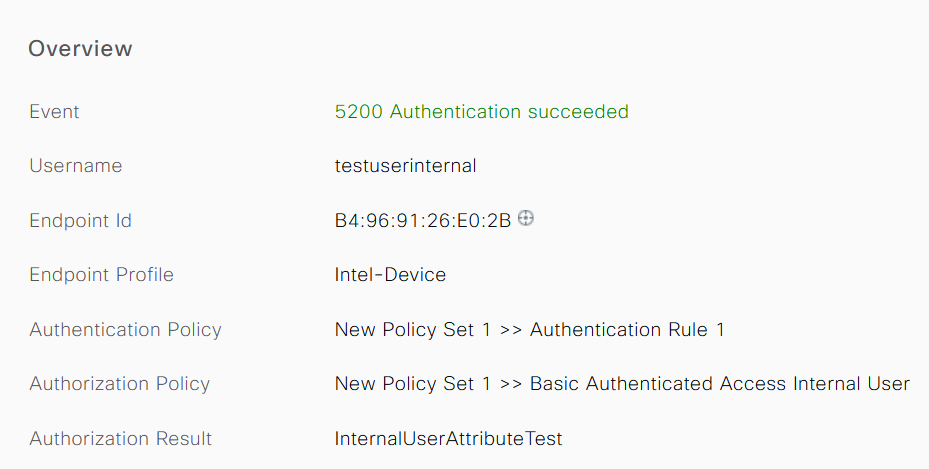
Usuário externo:
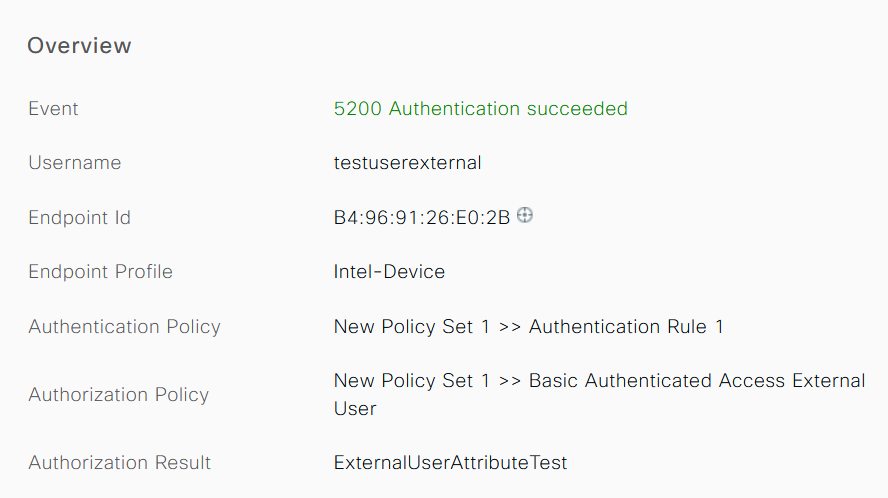
Verifique a seção Outros Atributos dos logs ao vivo detalhados para verificar se os atributos do usuário foram recuperados.
Usuário interno:
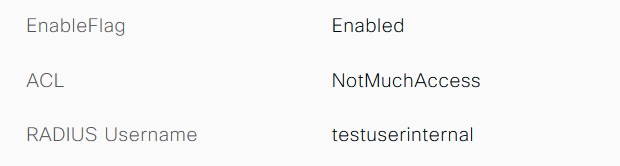
Usuário externo:

Verifique a seção Resultado dos logs dinâmicos detalhados para verificar se o atributo dACL é enviado como parte de Access-Accept.

Além disso, verifique os logs RADIUS ao vivo para verificar se o dACL é baixado após a autenticação do usuário.

Clique no ícone de lupa no log de download do dACL e verifique a seção Visão geral para confirmar o download do dACL.
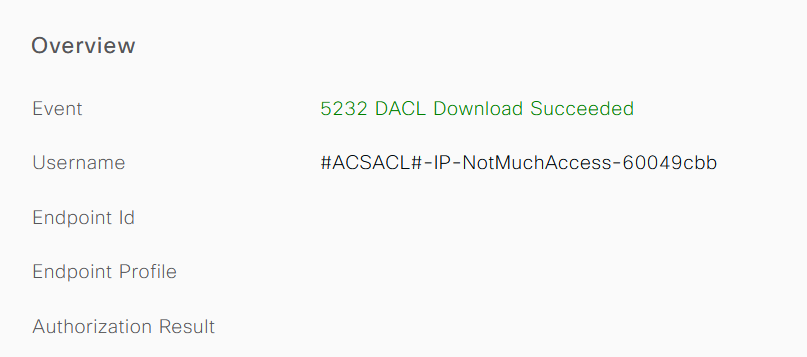
Verifique a seção Resultado deste relatório detalhado para verificar o conteúdo do dACL.

Troubleshooting
No momento, não há informações específicas disponíveis para solucionar esse problema de configuração.

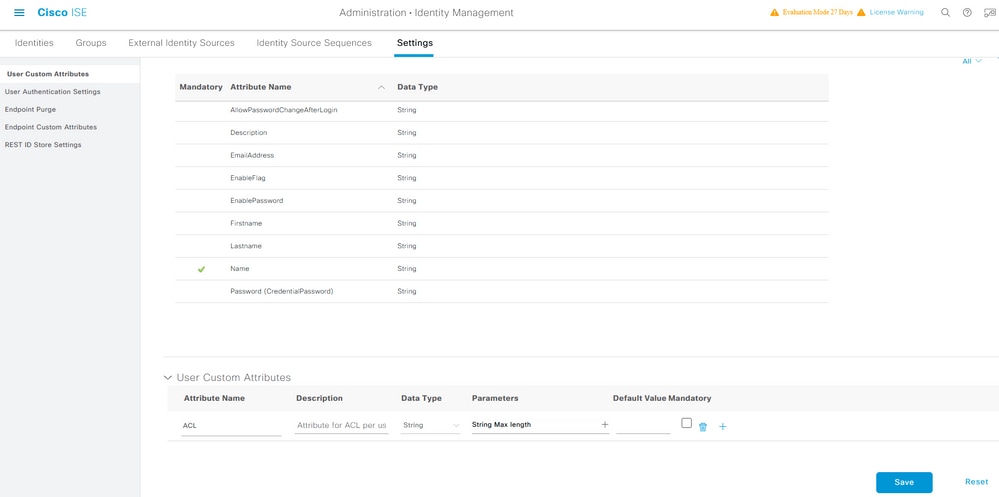
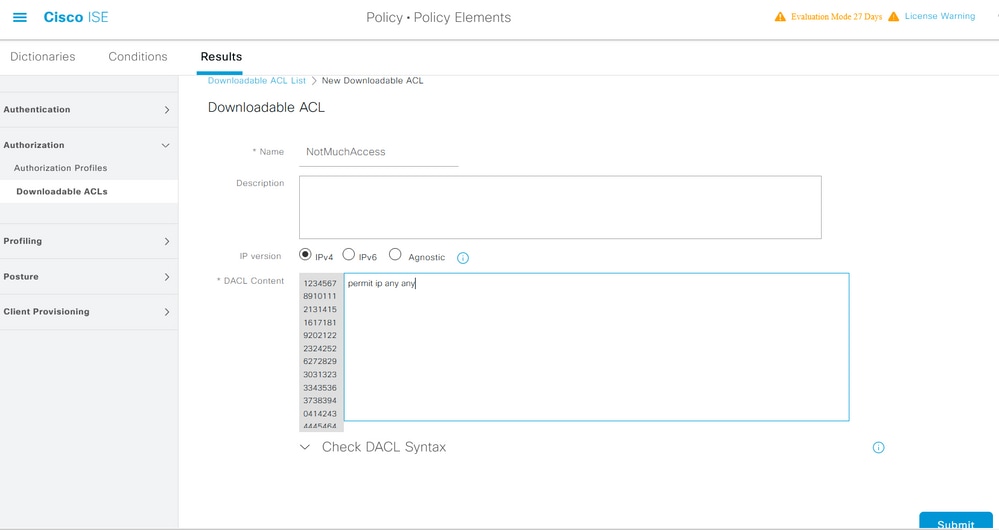
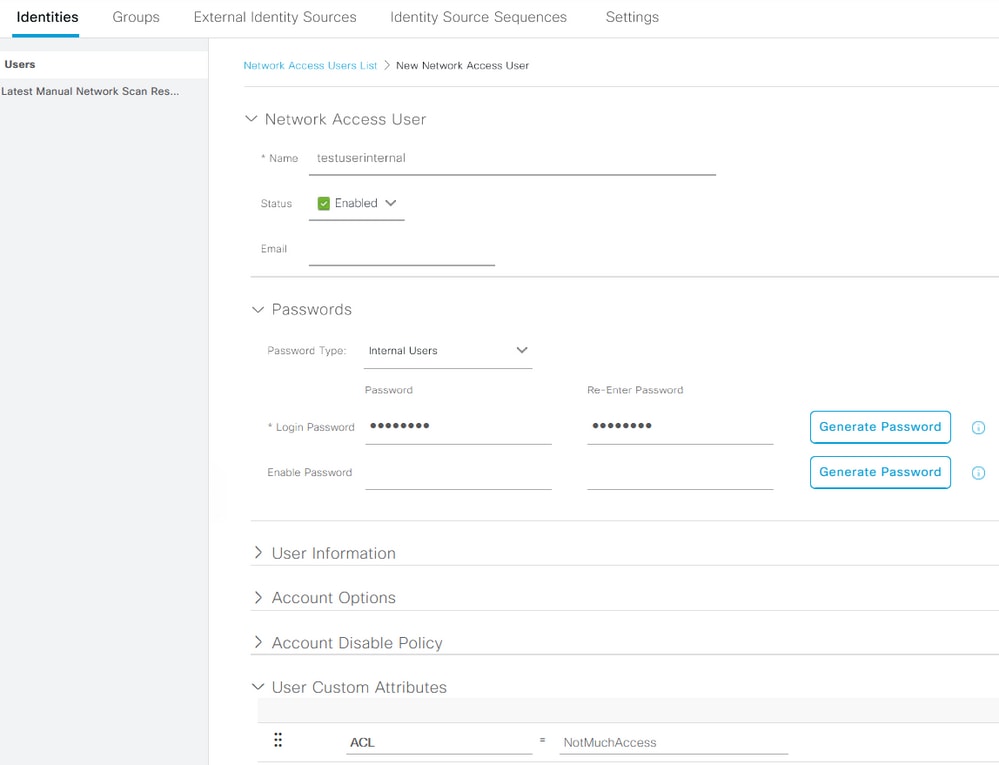

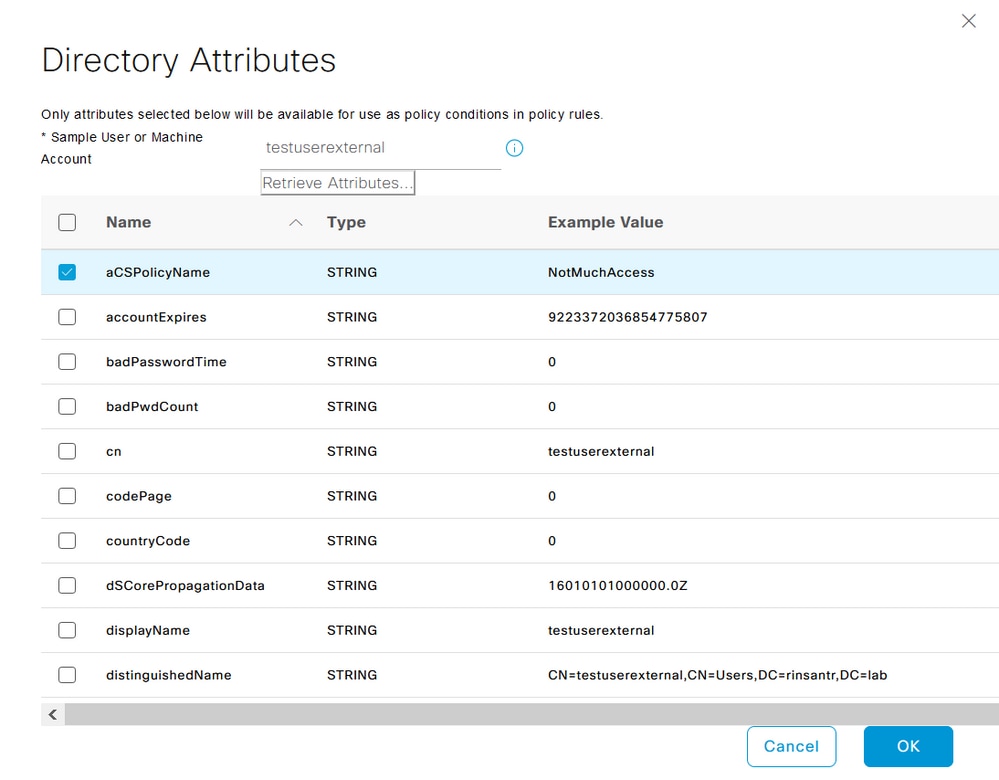
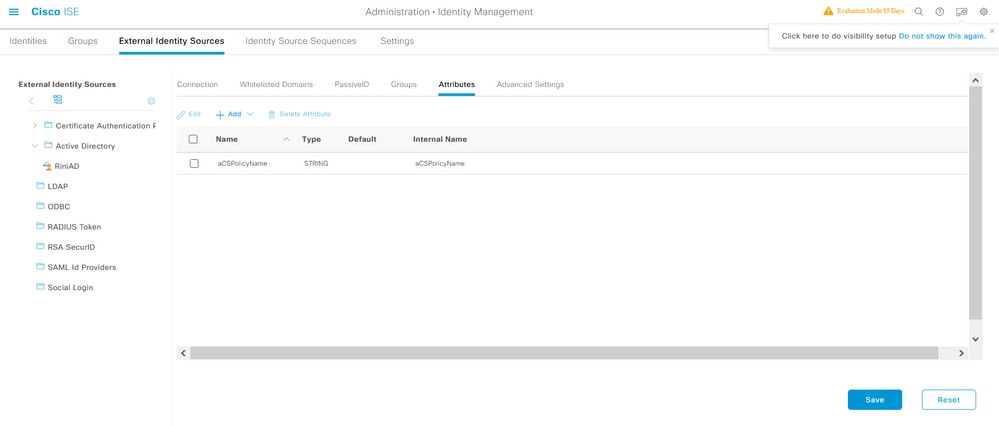
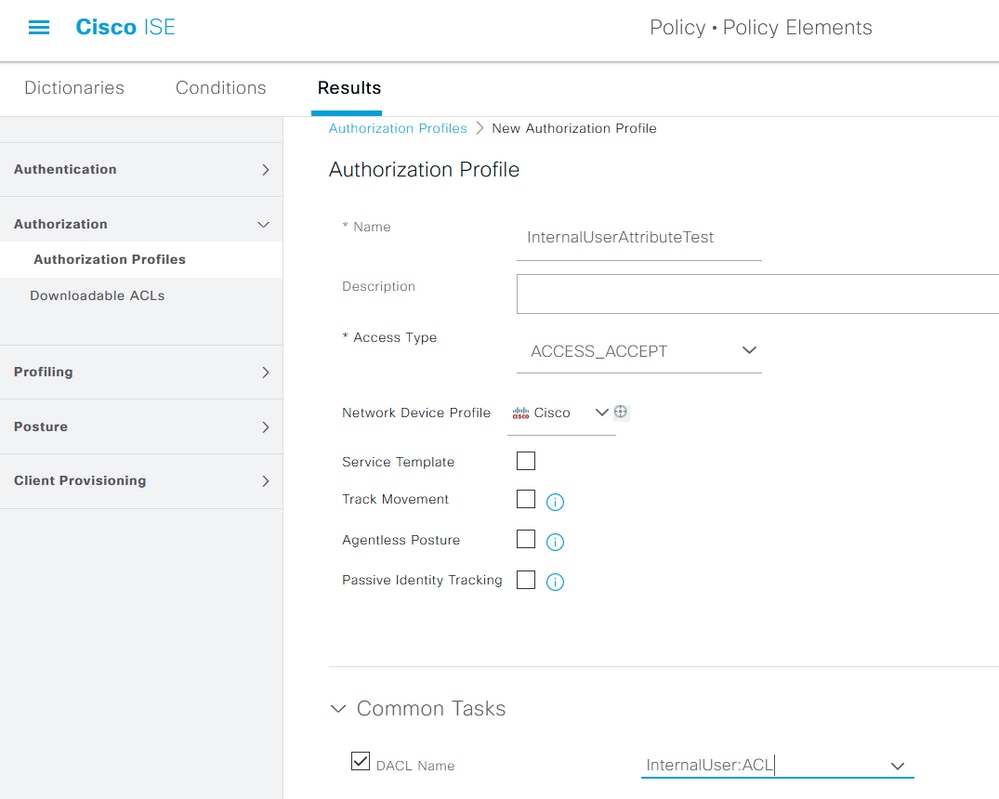
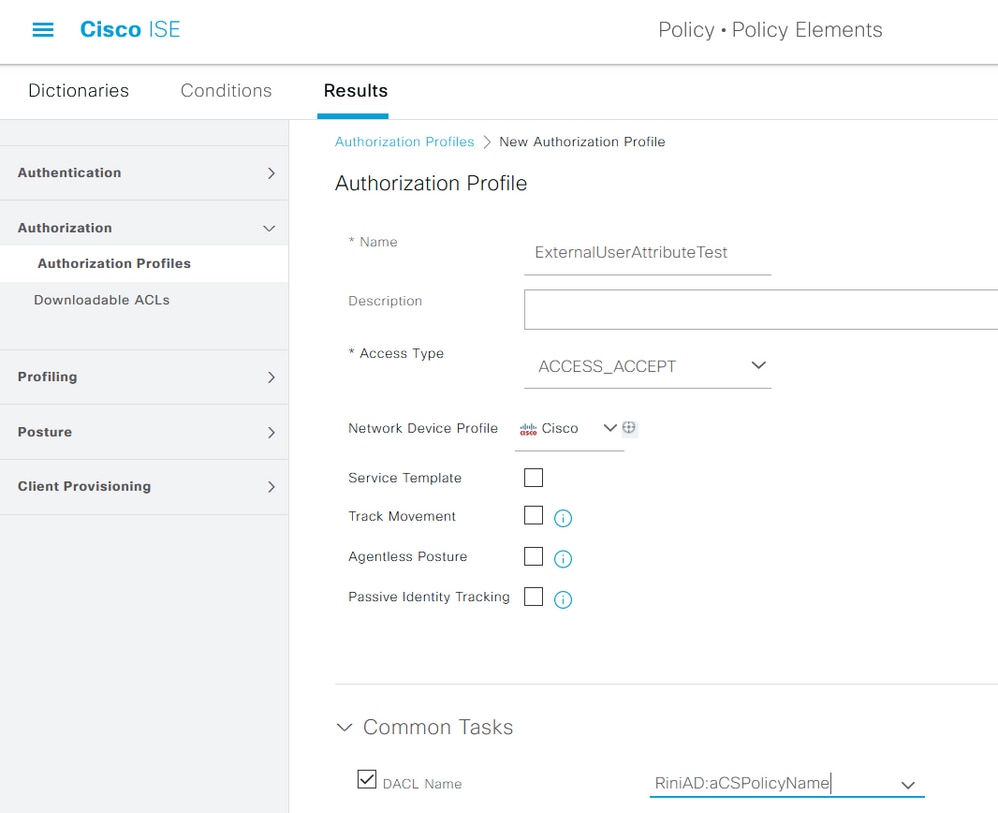
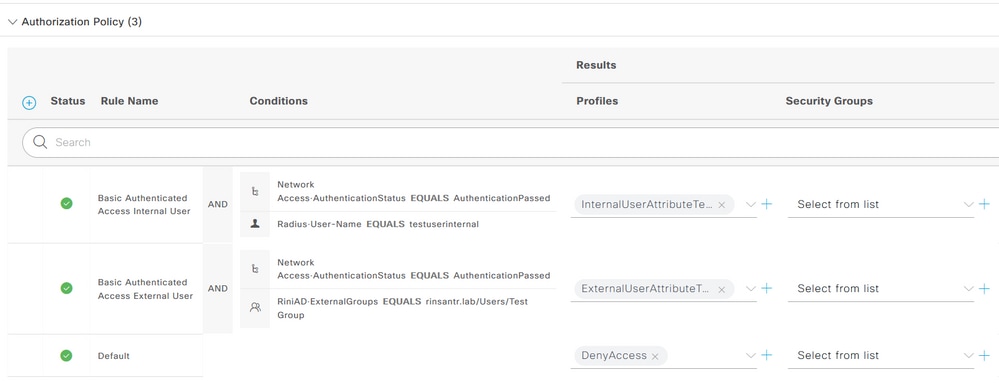


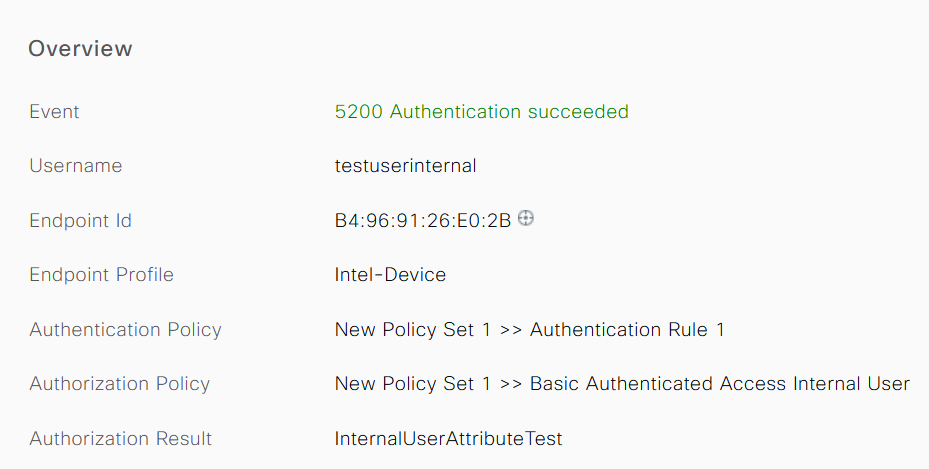
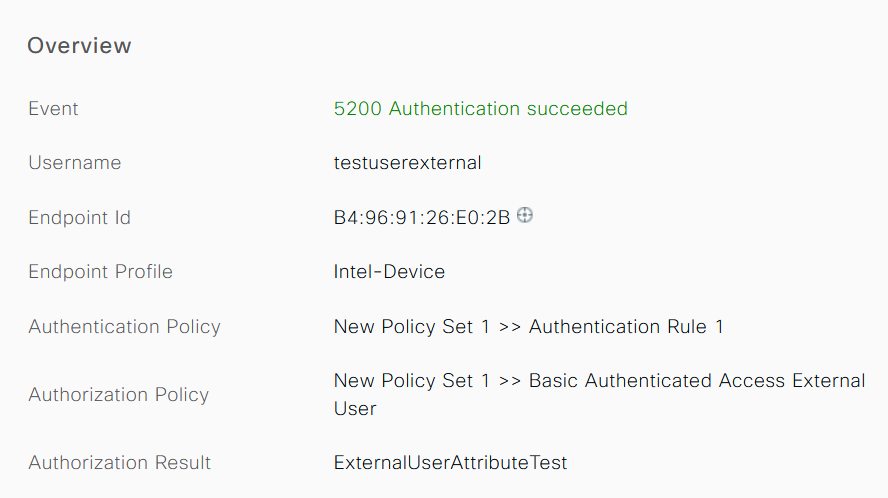
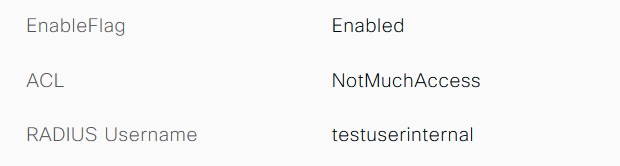



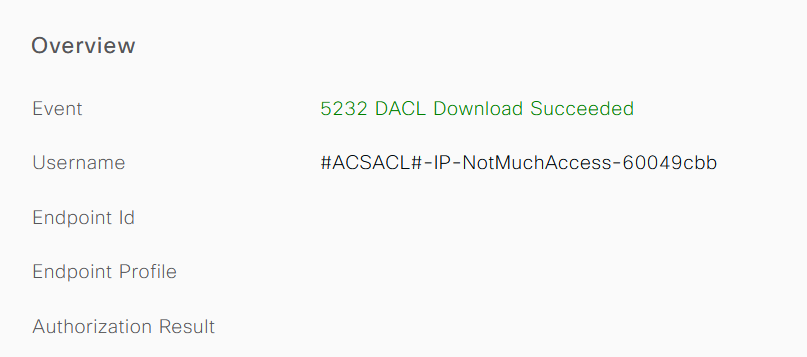

 Feedback
Feedback